RC_Andreas
Administrator
Αυτές τις μέρες, οι άνθρωποι δεν χρειάζεται καν να αγοράσουν μια τηλεόραση για να παρακολουθήσουν τις αγαπημένες τους εκπομπές - αυτά είναι όλα διαθέσιμα στο διαδίκτυο. Τα καλά νέα είναι, ότι εμφανίζεται σε απευθείας σύνδεση, όπως streaming βίντεο μπορούν να καταγραφούν με επιτυχία, χωρίς να χάσουν ποιότητα. Το IceCream Screen Recorder επιτρέπει στους χρήστες να συλλάβουν streaming video χωρίς προβλήματα. Διαβάστε παρακάτω για να μάθετε περισσότερα σχετικά με την εγγραφή των βίντεο από την οθόνη του υπολογιστή σας, χρησιμοποιώντας το IceCream Screen Recorder.
1 Κατεβάστε και να εγκαταστήσετε την εφαρμογή
Πρώτον, κατεβάστε το IceCream Screen Recorder από εδώ. Αποθηκεύστε το αρχείο εγκατάστασης στον υπολογιστή σας και, στη συνέχεια, ανοίξτε το αρχείο αυτό για να προχωρήσετε με την εγκατάσταση. Οδηγός εγκατάστασης θα σας βοηθήσει να ολοκληρώσετε τη διαδικασία μέσα σε λίγα απλά βήματα, και μετά από αυτό μπορείτε να ξεκινήσετε το πρόγραμμα και να εξοικειωθείτε με το περιβάλλον και τις επιλογές του.
2 Configure ρυθμίσεις του προγράμματος
Κάντε κλικ στο κουμπί "Settings - Ρυθμίσεις" στην κάτω δεξιά γωνία του κύριου παραθύρου για να προετοιμάσετε το πρόγραμμα για την σύλληψη και τη διαμόρφωση των ρυθμίσεων.

3 Ετοιμασία για τη σύλληψη
Το κουμπί "Capture video - Λήψη βίντεο" κάτω από το λογότυπο του προγράμματος μετατρέπει τον κέρσορα σε ένα εργαλείο επιλογής.
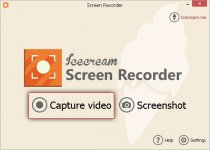
Ανοίξτε το video streaming που θέλετε να συλλάβετε και σύρετε πατημένο το ποντίκι πάνω από την οθόνη. Μόλις απελευθερώσετε το ποντίκι, θα δείτε έναν πίνακα ελέγχου με διάφορες επιλογές, μεταξύ των οποίων μία που σας επιτρέπει να επιλέξετε την ανάλυση της οθόνης σας (custom, πλήρη οθόνη, 720p, 1024x768p, 640x480p, 320x240p, και 160x140p) - είστε ελεύθεροι να επιλέξετε αυτό που είναι καλό για εσάς.
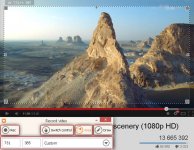
Θα παρατηρήσετε ότι μετά από αυτό η επιφάνεια εργασίας σας θα γίνει ανενεργή - κάντε κλικ στο κουμπί "Switch control" για να είστε σε θέση να τη χρησιμοποιήσετε σε κανονικό τρόπο και πάλι. Ωστόσο, αυτό θα έχει λίγο ή κανένα νόημα αν είχατε ελέγξει την επιλογή "Απόκρυψη εικονιδίων επιφάνειας εργασίας" νωρίτερα.
Ο πίνακας "Draw - Σχεδίαση" περιέχει διάφορα εργαλεία σχεδίασης. Συνήθως, αυτό είναι περιττό, στη σύλληψη streaming video, αλλά σε ορισμένες περιπτώσεις, μπορεί να θέλετε να χρησιμοποιήσετε αυτή την επιλογή. Μπορείτε να επιλέξετε από το πινέλο ή εργαλεία όπως το οβάλ, ορθογώνιο, βέλος ή κείμενο. Μπορείτε να ακυρώσετε τις αλλαγές, χρησιμοποιώντας το "Αναίρεση" και "Διαγραφή όλων" κουμπιά στα δεξιά.

4 Σύλληψη streaming video
Μόλις γίνουν όλες οι προετοιμασίες, κάντε κλικ στο εικονίδιο "Record" για να συλλάβετε το streaming video. Σε περίπτωση που έχετε επιλέξει το "Show countdown before recording - Εμφάνιση αντίστροφη μέτρηση πριν από την εγγραφή" επιλογή νωρίτερα, η εγγραφή θα ξεκινήσει με την αντίστροφη μέτρηση. Όλοι οι έλεγχοι που αναφέρονται στην ενότητα "Προετοιμασία για τη σύλληψη" παραπάνω θα είναι διαθέσιμα κατά τη διάρκεια της όλης διαδικασίας. Όλες οι αλλαγές που κάνετε, θα εμφανίζονται ενώ το βίντεο καταγράφεται στις ίδιες θέσεις και στιγμές στο βίντεο εξόδου. Μπορείτε να διακόψετε την ηχογράφηση για να παρακάμψετε τις διαφημίσεις ή να προσθέσετε κάποιο σχέδιο ή κείμενο, και στη συνέχεια πατήστε το κουμπί "Resume" για να συνεχίσετε να τραβάτε από τη στιγμή που το βίντεο έχει τεθεί σε παύση.
Κάνοντας κλικ στο εικονίδιο «Stop - Διακοπή» ολοκληρώνει τη διαδικασία και δείχνει την ειδοποίηση στην κάτω δεξιά γωνία της οθόνης. Κάντε κλικ στο εικονίδιο του φακέλου σε αυτό το παράθυρο για να ελέγξετε το αρχείο στο φάκελο. Ένας άλλος τρόπος για να γίνει αυτό είναι το κλείσιμο του πίνακα ελέγχου και κάντε κλικ στο εικονίδιο του φακέλου στα δεξιά του αρχείου στο κεντρικό παράθυρο. Εναλλακτικά, κάντε διπλό κλικ στο αρχείο στον πίνακα και αφήστε τον υπολογιστή σας να το ανοίξει σε ένα προεπιλεγμένο πρόγραμμα αναπαραγωγής πολυμέσων.

Όλα τα νέα βίντεο θα εμφανίζονται στο γράφημα, και μπορείτε να διαγράψετε ορισμένα στοιχεία από εκεί, κάνοντας κλικ στο εικονίδιο του κάδου ανακύκλωσης στη δεξιά στήλη του διαγράμματος. Για να διαγράψετε όλα τα αρχεία από το γράφημα, πατήστε το κουμπί "Clear all - Απαλοιφή όλων" στην κάτω αριστερή γωνία.
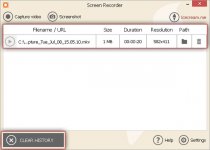
| Screen Recorder | Download |
1 Κατεβάστε και να εγκαταστήσετε την εφαρμογή
Πρώτον, κατεβάστε το IceCream Screen Recorder από εδώ. Αποθηκεύστε το αρχείο εγκατάστασης στον υπολογιστή σας και, στη συνέχεια, ανοίξτε το αρχείο αυτό για να προχωρήσετε με την εγκατάσταση. Οδηγός εγκατάστασης θα σας βοηθήσει να ολοκληρώσετε τη διαδικασία μέσα σε λίγα απλά βήματα, και μετά από αυτό μπορείτε να ξεκινήσετε το πρόγραμμα και να εξοικειωθείτε με το περιβάλλον και τις επιλογές του.
2 Configure ρυθμίσεις του προγράμματος
Κάντε κλικ στο κουμπί "Settings - Ρυθμίσεις" στην κάτω δεξιά γωνία του κύριου παραθύρου για να προετοιμάσετε το πρόγραμμα για την σύλληψη και τη διαμόρφωση των ρυθμίσεων.
Ήχος. Προφανώς, θέλετε να συλλάβετε streaming video με ήχο.
Για να ενεργοποιήσετε αυτή την επιλογή, επιλέξτε το κουτί "Record sound - Ηχογράφηση". Σε περίπτωση που δεν χρειάζεστε τον ήχο, απλά αφήστε το κουτί ανεξέλεγκτο. Είναι επίσης δυνατό να χρησιμοποιήσετε ένα μικρόφωνο για να σχολιάσετε το βίντεο. Κάντε κλικ στο κουμπί "Open mixer - Άνοιγμα μείκτη" για να ελέγξετε/διαμορφώσετε τους ήχους του συστήματος και το μικρόφωνο.
Αποθήκευση σε. Κάντε κλικ στο εικονίδιο του φακέλου στα δεξιά "Videos - Βίντεος" και χρησιμοποιήστε το Windows Explorer για να επιλέξετε ένα φάκελο αποθήκευσης για τα βίντεο σας.
System. Ρυθμίστε τις επιθυμητές τιμές για μέγιστο μέγεθος του αρχείου, ελάχιστο χώρο στο δίσκο, και επίσης επιλέξετε τη γλώσσα της διεπαφής, αν θέλετε.
Πλήκτρα. "Rec/Pause", "Stop", "Switch control - Διακόπτης" ή "Cancel - Ακύρωση" Οι έλεγχοι που χρησιμοποιούνται συχνά για σύλληψη video. Τα πλήκτρα θα σας βοηθήσουν να χειριστείτε τη διαδικασία πιο αποτελεσματικά, και μπορείτε να ορίσετε τους δικούς σας συνδυασμούς στην καρτέλα "Hotkeys - Πλήκτρα συντόμευσης".
Εγγραφή. Μπορεί να θέλετε να εμφανίσετε / αποκρύψετε τα εικονίδια στην επιφάνεια εργασίας, ενώ καταγράφετε streaming video. Όλες αυτές οι επιλογές είναι διαθέσιμες στην ενότητα "Recording - εγγραφή". Αν θέλετε να συλλάβετε ένα βίντεο μεγάλης διάρκειας, τότε θα πρέπει να ελέγξετε καλύτερα την "Απενεργοποίηση οθόνης" για να αποτρέψει το βίντεο να διακοπεί από την προφύλαξη οθόνης. Εκτός αυτού, μπορείτε να χρησιμοποιήσετε την επιλογή "Show countdown before recording - Εμφάνιση αντίστροφη μέτρηση πριν από την εγγραφή".
Με την ολοκλήρωση, κάντε κλικ στο κουμπί "Save settings - Αποθήκευση ρυθμίσεων" στην κάτω δεξιά γωνία για να αποθηκεύσετε τις αλλαγές ή "Cancel - Ακύρωση" κάτω αριστερά για να επιστρέψετε στο κύριο παράθυρο.
3 Ετοιμασία για τη σύλληψη
Το κουμπί "Capture video - Λήψη βίντεο" κάτω από το λογότυπο του προγράμματος μετατρέπει τον κέρσορα σε ένα εργαλείο επιλογής.
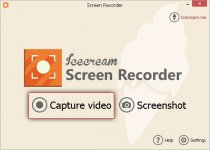
Ανοίξτε το video streaming που θέλετε να συλλάβετε και σύρετε πατημένο το ποντίκι πάνω από την οθόνη. Μόλις απελευθερώσετε το ποντίκι, θα δείτε έναν πίνακα ελέγχου με διάφορες επιλογές, μεταξύ των οποίων μία που σας επιτρέπει να επιλέξετε την ανάλυση της οθόνης σας (custom, πλήρη οθόνη, 720p, 1024x768p, 640x480p, 320x240p, και 160x140p) - είστε ελεύθεροι να επιλέξετε αυτό που είναι καλό για εσάς.
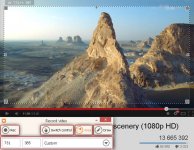
Θα παρατηρήσετε ότι μετά από αυτό η επιφάνεια εργασίας σας θα γίνει ανενεργή - κάντε κλικ στο κουμπί "Switch control" για να είστε σε θέση να τη χρησιμοποιήσετε σε κανονικό τρόπο και πάλι. Ωστόσο, αυτό θα έχει λίγο ή κανένα νόημα αν είχατε ελέγξει την επιλογή "Απόκρυψη εικονιδίων επιφάνειας εργασίας" νωρίτερα.
Ο πίνακας "Draw - Σχεδίαση" περιέχει διάφορα εργαλεία σχεδίασης. Συνήθως, αυτό είναι περιττό, στη σύλληψη streaming video, αλλά σε ορισμένες περιπτώσεις, μπορεί να θέλετε να χρησιμοποιήσετε αυτή την επιλογή. Μπορείτε να επιλέξετε από το πινέλο ή εργαλεία όπως το οβάλ, ορθογώνιο, βέλος ή κείμενο. Μπορείτε να ακυρώσετε τις αλλαγές, χρησιμοποιώντας το "Αναίρεση" και "Διαγραφή όλων" κουμπιά στα δεξιά.

4 Σύλληψη streaming video
Μόλις γίνουν όλες οι προετοιμασίες, κάντε κλικ στο εικονίδιο "Record" για να συλλάβετε το streaming video. Σε περίπτωση που έχετε επιλέξει το "Show countdown before recording - Εμφάνιση αντίστροφη μέτρηση πριν από την εγγραφή" επιλογή νωρίτερα, η εγγραφή θα ξεκινήσει με την αντίστροφη μέτρηση. Όλοι οι έλεγχοι που αναφέρονται στην ενότητα "Προετοιμασία για τη σύλληψη" παραπάνω θα είναι διαθέσιμα κατά τη διάρκεια της όλης διαδικασίας. Όλες οι αλλαγές που κάνετε, θα εμφανίζονται ενώ το βίντεο καταγράφεται στις ίδιες θέσεις και στιγμές στο βίντεο εξόδου. Μπορείτε να διακόψετε την ηχογράφηση για να παρακάμψετε τις διαφημίσεις ή να προσθέσετε κάποιο σχέδιο ή κείμενο, και στη συνέχεια πατήστε το κουμπί "Resume" για να συνεχίσετε να τραβάτε από τη στιγμή που το βίντεο έχει τεθεί σε παύση.
Κάνοντας κλικ στο εικονίδιο «Stop - Διακοπή» ολοκληρώνει τη διαδικασία και δείχνει την ειδοποίηση στην κάτω δεξιά γωνία της οθόνης. Κάντε κλικ στο εικονίδιο του φακέλου σε αυτό το παράθυρο για να ελέγξετε το αρχείο στο φάκελο. Ένας άλλος τρόπος για να γίνει αυτό είναι το κλείσιμο του πίνακα ελέγχου και κάντε κλικ στο εικονίδιο του φακέλου στα δεξιά του αρχείου στο κεντρικό παράθυρο. Εναλλακτικά, κάντε διπλό κλικ στο αρχείο στον πίνακα και αφήστε τον υπολογιστή σας να το ανοίξει σε ένα προεπιλεγμένο πρόγραμμα αναπαραγωγής πολυμέσων.

Όλα τα νέα βίντεο θα εμφανίζονται στο γράφημα, και μπορείτε να διαγράψετε ορισμένα στοιχεία από εκεί, κάνοντας κλικ στο εικονίδιο του κάδου ανακύκλωσης στη δεξιά στήλη του διαγράμματος. Για να διαγράψετε όλα τα αρχεία από το γράφημα, πατήστε το κουμπί "Clear all - Απαλοιφή όλων" στην κάτω αριστερή γωνία.
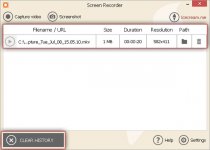
| Screen Recorder | Download |
Last edited by a moderator:
